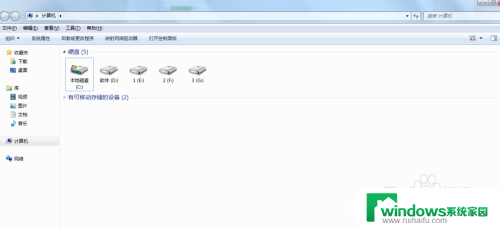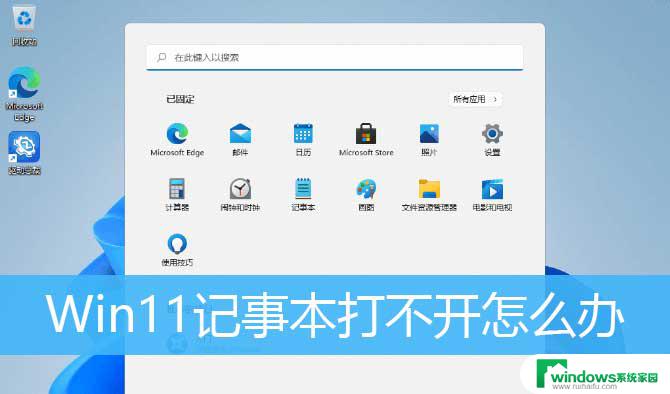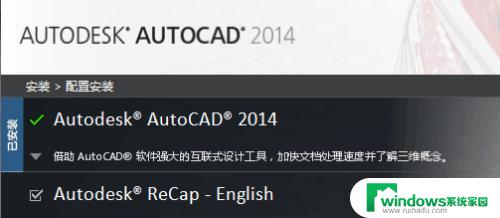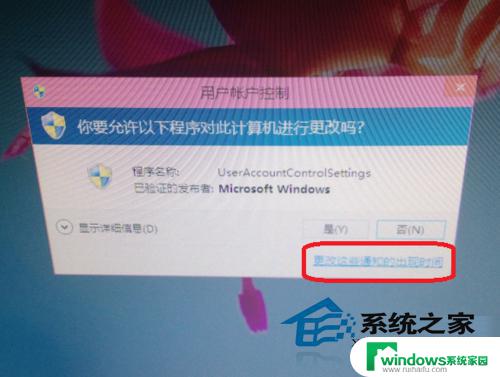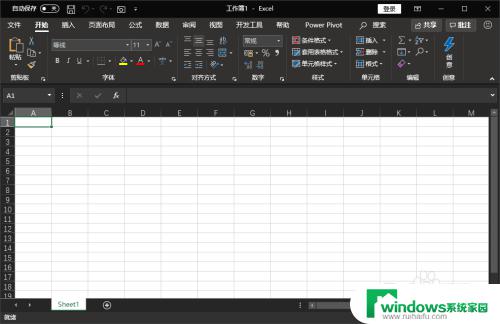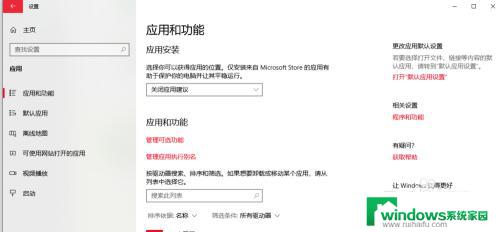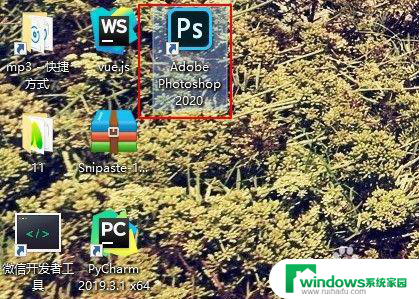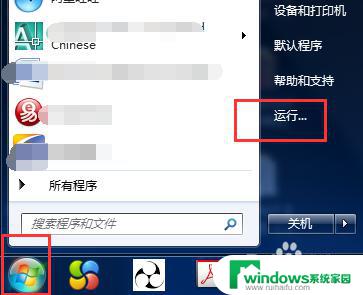excel打开后提示安装 excel打开时提示要安装插件
更新时间:2023-12-01 09:52:35作者:jiang
excel打开后提示安装,当你打开Excel时,突然弹出一个提示框,告诉你需要安装一个插件,这种情况相信大家都不陌生,因为在使用Excel的过程中,我们经常会遇到各种各样的插件。插件可以为Excel增加各种功能和特性,使我们的工作更加高效和便捷。有时候我们可能对这些插件并不了解,不知道它们的作用和使用方法。接下来我们将详细介绍一些常用的Excel插件,帮助大家更好地应对这类提示。
具体方法:
1.打开我的计算机。
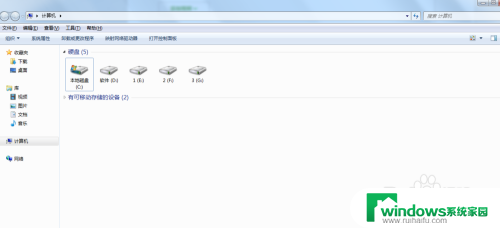
2.在左上角输入 C:\Program Files (x86)\Common Files\microsoft shared\OFFICE12\Office Setup Controller 。
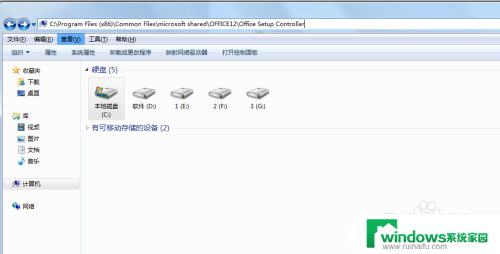
3.找到名为SETUP的 程序
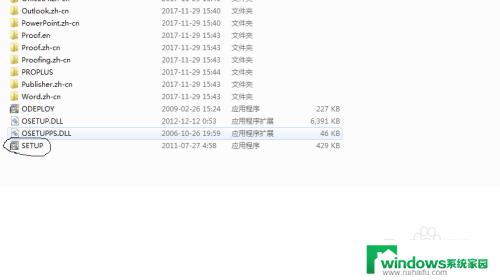
4.将名为SETUP的程序改为任意的名字。
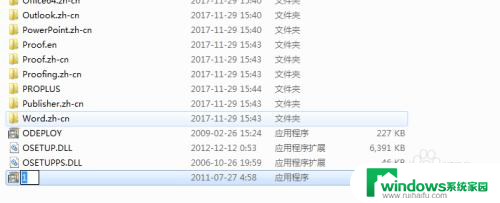
5.更改后,再次打开excel就不会再次提示安装了。
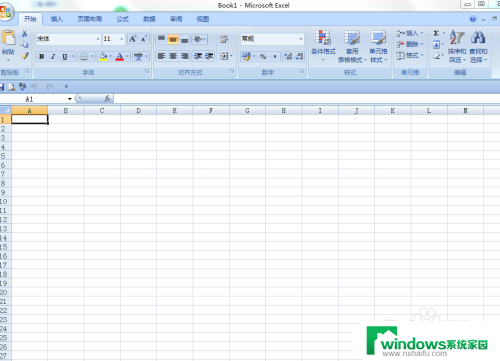
以上是Excel打开后提示安装的全部内容,如果需要的用户可以按照以上步骤进行操作,希望对大家有所帮助。